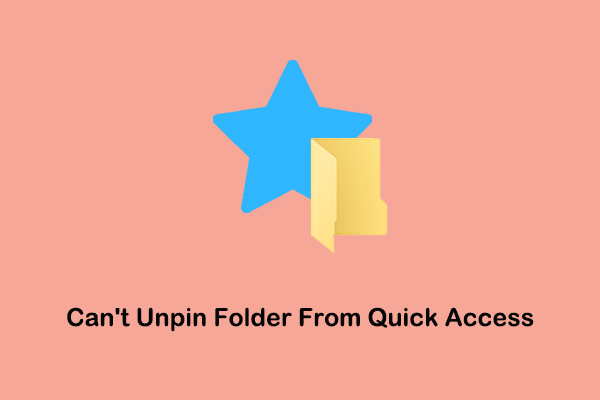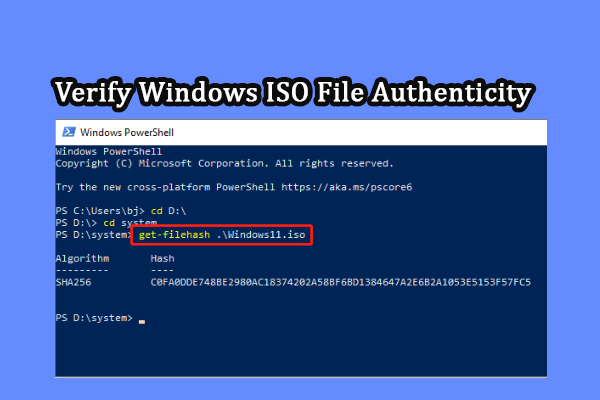Загрузка языкового пакета зависла в Windows 11? Вот исправления
Сталкиваетесь ли вы с проблемой «загрузка языкового пакета зависает в Windows 11» или «загрузка базового набора языка Windows 11 не завершается»? В этом сообщении от MiniTool рассказывается, как решить эту проблему.
Языковой пакет — это набор файлов, которые добавляют поддержку определенного языка в Windows. Пакет включает переведенные версии системных сообщений, диалоговых окон и других элементов пользовательского интерфейса, а также поддержку определенных раскладок клавиатуры и наборов шрифтов.
Благодаря языковым пакетам пользователи могут переключаться на предпочитаемый ими язык без необходимости устанавливать новую версию операционной системы. Однако некоторые пользователи сообщают, что сталкиваются с проблемой «зависание загрузки языкового пакета в Windows 11».
Также см: Как изменить язык клавиатуры в Windows 11?
Исправление 1: обновите Windows 11
Первое, что вы можете сделать, это проверить наличие обновлений Windows 11. Иногда это может быстро решить подобные досадные проблемы.
1. Нажмите кнопку Окна + Я клавиши вместе, чтобы открыть Настройки.
2. Перейти к Обновления и безопасность > Центр обновления Windows> Проверьте наличие обновлений.
3. Затем Windows выполнит поиск доступных обновлений. Просто следуйте инструкциям на экране, чтобы завершить процесс.
Исправление 2: удалить файлы оптимизации доставки
Если предыдущий метод не работает, попробуйте удалить файлы оптимизации доставки.
1. Нажмите кнопку Окна + я ключи вместе, чтобы открыть Настройки.
2. Перейти к Система > Хранилище > Временные файлы > Файлы оптимизации доставки.
3. Убедитесь, что Файлы оптимизации доставки опция проверена.

Исправление 3: сброс сетевых компонентов
Чтобы решить проблему «Языковой пакет Windows 11 не загружается», вы также можете сбросить настройки сетевых компонентов.
1. Введите Командная строка в Поиск коробочку и выбирай Запустить от имени администратора.
2. Введите следующую команду одну за другой и нажимайте Enter после каждой.
- чистая остановка wuauserv
- чистая остановка cryptSvc
- чистые стоповые биты
- чистая остановка мссервера
Исправление 4. Запустите SFC и DISM.
Другой метод, который вы можете использовать для решения проблемы «зависание загрузки языкового пакета в Windows 11», — это утилита проверки системных файлов (SFC) и инструмент DISM:
1.Тип cmd в поле поиска на панели задач, а затем щелкните правой кнопкой мыши значок Командная строка приложение и выберите Запустить от имени администратора.
2.Тип СФЦ /сканноу команду в командной строке с повышенными правами. Сканирование этого процесса может занять много времени, пожалуйста, подождите терпеливо.
3. Если сканирование SFC не работает, попробуйте запустить приведенную ниже команду в окне командной строки с повышенными привилегиями.
- Dism/Online/Cleanup-Image/CheckHealth
- Dism/Online/Cleanup-Image/ScanHealth
- Dism/Online/Cleanup-Image/RestoreHealth
После этого перезагрузите компьютер и проверьте, устранена ли проблема.
Исправление 5. Загрузите языковые пакеты при чистой загрузке.
Вы также можете выполнить чистую загрузку, чтобы устранить проблему «зависание загрузки языкового пакета в Windows 11». Вот как это сделать:
1. Введите мсконфигурация в Бегать поле и щелкните ХОРОШО.
2. Затем перейдите в Услуги вкладка. Проверить Скрыть все службы Microsoft коробка.
3. Теперь нажмите кнопку Отключить все кнопку и нажмите Применять чтобы сохранить изменения.
4. Перейдите в Ботинок вкладку и проверьте Безопасная загрузка вариант.

5. Затем вы можете попробовать загрузить языковой пакет еще раз.
Исправление 6: переустановите другие языковые пакеты
Последний способ — переустановить другие языковые пакеты. Вот как это сделать:
1. Для этого откройте Настройки > Время и язык > Язык и регион.
2. Затем перейдите к установленным вами языкам, щелкните три точки и выберите Удалять.
3. Это приведет к удалению языка, и вам придется переустановить его снова.
Заключительные слова
Чтобы устранить проблему «загрузка языкового пакета зависла в Windows 11», вы можете воспользоваться этими четырьмя методами устранения неполадок. Надеюсь, этот пост может быть для вас полезен.